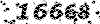پایگاه خبری فناوری اطلاعات(Id: پیشگامان کامپیوتر)
ترفندهای روز.خبرهای ازدنیای تکنولوژی.خبرهایی از دنیای گیمرها.رفع مشکلات شمادرکامپیوتر
پایگاه خبری فناوری اطلاعات(Id: پیشگامان کامپیوتر)
ترفندهای روز.خبرهای ازدنیای تکنولوژی.خبرهایی از دنیای گیمرها.رفع مشکلات شمادرکامپیوترنگاهی به ویژگیهای جدید شبکه در ویندوز8 (بخش اول )
برای مشاهده ادامه خبر به ادامه مطلب مراجعه کنید
عمده ویژگیها و تغییرات با این هدف صورت گرفته است که کاربران شبکههای بیسیم و شبکههای سلولی موبایل بهراحتی و بهسرعت بتوانند به شبکه متصل شده، تنظیمات شبکه را انجام دهند، سرعت و حجم اطلاعات تبادلی روی شبکه را مشاهده یا شبکه را غیرفعال کنند. پشتیبانی از شبکههای موبایل 3G و 4G و سیمکارتهای تلفن همراه، افزودن تنظیمات شبکههای بلوتوث، افزودن قابلیتهای امنیتی جدید برای شبکههای وایفای و چند ویژگی اساسی در هسته ویندوز برای سرویسدهندهها و ویندوز سرور، از تازههای شبکه در ویندوز8 هستند و البته مانند تمام بخشهای دیگر، کاربران ویندوز7 میتوانند از همان استایل و امکانات ویندوز قبلی استفاده کرده و کارهای خود را انجام دهند. در این نوشتار سعی میکنیم 12 ویژگی جدید مهم و بارز شبکهای در ویندوز8 را معرفی کنیم.
فهرست شبکهها
یکی
از موارد اساسی در بخش شبکه که در نخستین لحظات پس از نصب ویندوز8 به چشم
میخورد، تغییر فهرست شبکهها در بخش Notification ویندوز است. Network
List در ویندوز8 و به تبع آن در ویندوز سرور 2012 از حالت منویی به حالت
نواری کشیده تبدیل شده است. کافی است با ماوس روی علامت شبکه کلیک کنید تا
این نوار ظاهر شود و فهرست شبکههای شناخته شده (کابلی، بیسیم یا موبایل
درصورت اضافهکردن یک سیمکارت یا دستگاه دارای مودم 3G) ظاهر شود. در این
منو، شبکهای که دستگاه به آن متصل است، مشخص است و با بردن ماوس روی هریک
از شبکههای دیگر در این فهرست، میتوانید دربارهشان اطلاعات کسب کنید یا
کلید Connect را برای متصل شدن بزنید. همچنین در این نوار ویژگی Airplane
Mode را میبینیم که عادت داشتیم پیش از این در بخش شبکه اسمارتفونها و
تبلتها مشاهده کنیم. این ویژگی برای زمانی است که میخواهید تمامی شبکهها
و ارتباطات رادیویی مانند وایفای، بلوتوث و موبایل را به طور موقت قطع
کنید.

دسترسی سریع به تنظیمات شبکه
ویژگی
قابل توجه بعدی در ویندوز8، دسترسی سریع به اطلاعات و تنظیمات شبکه از
طریق نوار Network List است. اگر در این نوار روی نام یک شبکه راستکلیک
کنید، فهرستی از تنظیمات و پیشنهادها ظاهر میشود که ازطریق آنها
میتوانید قابلیت اشتراکگذاری در شبکه را به سرعت فعال/غیرفعال کنید، حجم
اطلاعات تبادل شده را ببینید، تنظیمات شبکه بیسیم را انجام دهید و
درنهایت شبکه را Disconnect کنید. این ویژگی به خصوص برای کاربرانی جذاب
خواهد بود که از ویندوز8 روی نوتبوک یا تبلت استفاده میکنند و با یک
تعامل لمسی میتوانند تنظیمات شبکه را انجام دهند. البته کاربران ویندوز
روی کامپیوترهای دسکتاپ نیز از این ویژگی لذت میبرند؛ زیرا دیگر نیاز نیست
به بخش تنظیمات شبکه ویندوز وارد شده و به دنبال گزینههای مختلف بگردند.

فعال/غیرفعال کردن سریع قابلیت اشتراکگذاری
یکی
از گزینههای منوی راست کلیک در نوار Network List گزینه Turn sharing on
or off است. اگر روی این گزینه کلیک کرده یا ضربه بزنید، کادرهایی ظاهر
میشود که از شما میپرسند آیا میخواهید تمام تنظیمات اشتراکگذاری
شبکههای عمومی/خصوصی و خانگی را فعال یا غیرفعال کنید؟ این ویژگی به
کاربران کمک میکند تا برای هریک از شبکههای خود تنظیمات جداگانهای را
اعمال کنند. برای نمونه، اگر در مکانهای عمومی به شبکه بیسیم متصل
میشوند، تنظیمات اشتراکگذاری شبکه را غیرفعال کنند و اگر در خانه از یک
شبکه بیسیم استفاده میکنند، تنظیمات اشتراکگذاری روی این شبکه فعال
باشد. مزیت این گزینه آن است که تنظیمات اعمال شده فقط برای آن شبکه در
سراسر ویندوز اعمال میشود و کاری به تنظیمات شبکههای دیگر ندارد. ما
بهطور همزمان یک نوتبوک را به شبکه کابلی و یک شبکه بیسیم متصل کردیم و
برای شبکه بیسیم از این طریق قابلیتهای اشتراکگذاری را غیرفعال کردیم.
در عمل نوتبوک در شبکه کابلی دیده میشد اما در شبکه بیسیم نبود و البته
هنوز داشتیم از اینترنت شبکه بیسیم استفاده میکردیم.

مشاهده اطلاعات شبکه
در
همان منوی راست کلیک، گزینه Show Estimated Data Usage نیز اطلاعات بیشتری
از وضعیت شبکه مانند مدت زمان اتصال و حجم اطلاعات تبادل شده نشان میدهد.
این گزینه نیز برای شبکههای موبایل و کاربرانی که از سرویسهای حجمی یا
زمانی استفاده میکنند، جالب توجه خواهد بود. در این بخش کلید Reset نیز
کمک میکند تا شما بهطور دقیق بتوانید مدت زمان اتصال به شبکه یا تبادل
حجم اطلاعات را محاسبه کنید. در ویندوز7 باید توسط ابزارهای جانبی این
قابلیت را ایجاد میکردید.

رمزنگاری شبکه بیسیم
گزینه
View connection properties نیز کاربر را بهطور مستقیم بهسراغ تنظیمات
اتصال شبکه بیسیم میبرد که در ویندوز7 باید با طی کردن چندین مرحله به
آنها رسید. یکی از ویژگیهای مهم ویندوز8 پشتیبانی از برنامهها و
الگوریتمهای احراز هویت و رمزنگاری جدید برای شبکههای بیسیم است. در
ویندوز7 شما تنها میتوانستید از WEP، WPA و WPA2 با الگوریتمهای TKIP و
AES استفاده کنید. اما اکنون در ویندوز8 امکان استفاده ازWPA2-Enterprise و
دیگر پروتکلهای 801.1x مانند Wireless Internet Services Provider
roaming (م WISPr) و EAP SIM/AKA/AKA
Prime را نیز دارید. این برنامهها در شبکههای بیسیم بزرگ و گسترده مورد
استفاده قرار میگیرند و معمولاً به سختافزارهایی برای پیادهسازی نیاز
دارند. بنابراین کاربران ویندوز8 میتوانند به این شبکهها متصل شده و از
امنیت سختافزاری بیشتری روی شبکههای بیسیم استفاده کنند.

میزان مصرف پروسسها و برنامهها
بعد
از Network List و ویژگیهای آن، دومین ویژگی مهم تازه شبکهای که در
ویندوز8 میبینیم، در بخش Task Manager است که بهطور کلی در این نسخه
ویندوز دگرگون شده است و هم از نظر ظاهری، هم کارکرد متفاوت است. در Task
Manager ویندوز8 میتوانید میزان مصرف هر برنامه، پردازه (پروسس) یا کاربر
از شبکه و اینترنت را ببینید و روی آن مدیریت و کنترل داشته باشید. در Task
Manager جدید برای هر پروسس یا برنامه میزان استفاده از پردازنده، حافظه،
هارددیسک و شبکه مشخص شده است. این ویژگی کمک میکند تا هنگامی که باید
ویندوز یا برنامه دیگری را بهروزرسانی کنید و نیاز به سرعت بیشتری دارید،
بهصورت موقت یک برنامه یا پردازه را غیرفعال کنید. در ویندوز7 و ویندوزهای
نسخههای قبلی برای دریافت اطلاعات از وضعیت استفاده برنامه از شبکه و
اینترنت، نیاز به نصب نرمافزارها و ابزارهای جداگانه بود. در بخش App
history شما میتوانید میزان مصرف شبکه هر برنامه را از زمان اتصال به شبکه
تاکنون مشاهده کنید. این قابلیت نیز کمک میکند تا کنترل بسیار خوبی روی
برنامههای مختلف داشته باشید و بتوانید میزان مصرف خود از شبکه را تخمین
بزنید.

ماهانه شبکه